上一篇
桌面路径🔍win7桌面文件默认存储路径在哪,如何快速找到Windows 7的桌面文件夹位置
- 问答
- 2025-08-25 10:51:25
- 3
【小知识大用处】2025年仍有数百万用户坚守Win7?一招教你精准定位桌面文件夹!💻
你是不是也遇到过这种情况:想备份桌面文件却找不到它们藏在哪里?或者想清理C盘却发现桌面文件占了大空间却不知道如何转移?别急,今天就用最直白的方式带你搞定Win7的桌面路径问题!✨
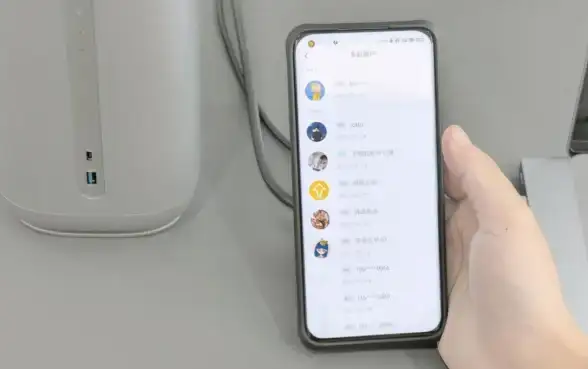
🔍 一秒钟找到桌面文件夹 最简单的方法:双击打开「计算机」→ 左侧导航栏找到「桌面」图标!右键选择「属性」立刻能看到完整路径(通常是 C:\Users\你的用户名\Desktop)→ 点击「位置」标签还能直接修改存储路径哦!(如图步骤超直观👇)
🗂️ 手动探索秘籍 如果左侧导航栏没有显示,可以这样操作:
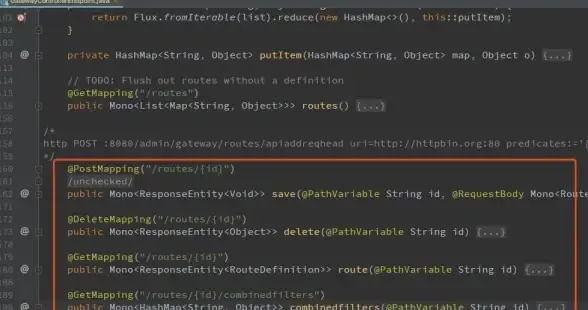
- 打开C盘 → 进入「用户」文件夹(User)
- 找到你登录系统时用的用户名文件夹(如Administrator)
- 里面那个写着「桌面」的文件夹就是啦!📂
⚡ 高手专用快捷键 按住键盘上的「Win键+R」→ 输入英文点号「.」→ 回车后自动打开当前用户的桌面文件夹!(这个方法Win10/Win11也通用~)
💡 为什么需要知道这个?
- 重装系统前备份桌面文件必备!
- 修改路径到D盘能避免C盘爆满(右键属性→位置→移动即可)
- 快速清理多年积压的桌面文件(知道路径后搜索文件超方便)
🙌 小贴士:虽然Win7已经停止更新,但掌握这些技巧依然能让老系统焕发新生!记得定期给重要文件做备份哦~(2025年8月整理)
本文由 释晓 于2025-08-25发表在【云服务器提供商】,文中图片由(释晓)上传,本平台仅提供信息存储服务;作者观点、意见不代表本站立场,如有侵权,请联系我们删除;若有图片侵权,请您准备原始证明材料和公证书后联系我方删除!
本文链接:https://cloud.7tqx.com/wenda/726891.html
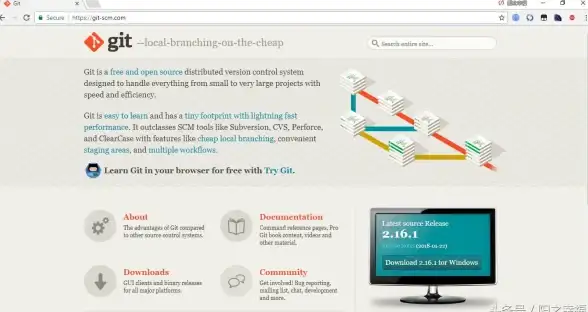
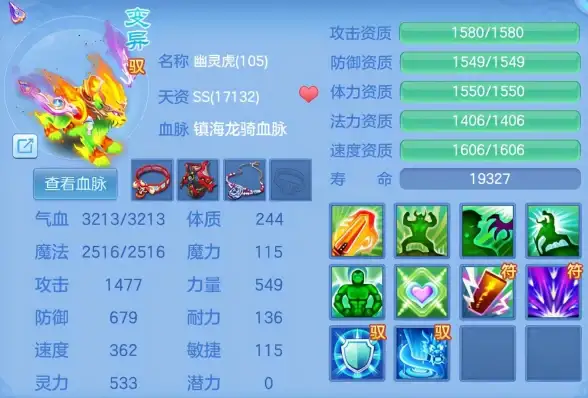





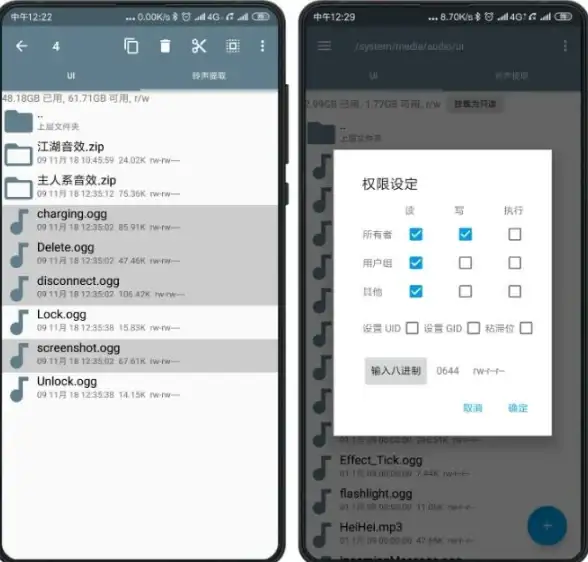

发表评论